プレステ5の動作が重い、遅いと感じたときの対処法を紹介します。(自己責任でお願いします)
ストレージの空き容量を確認しよう
まずはPS5本体のストレージの空き容量を確認してみましょう。ゲームやビデオクリップでパンパンになっているよりは空き容量に余裕がある方が少しは改善されるかと思います。
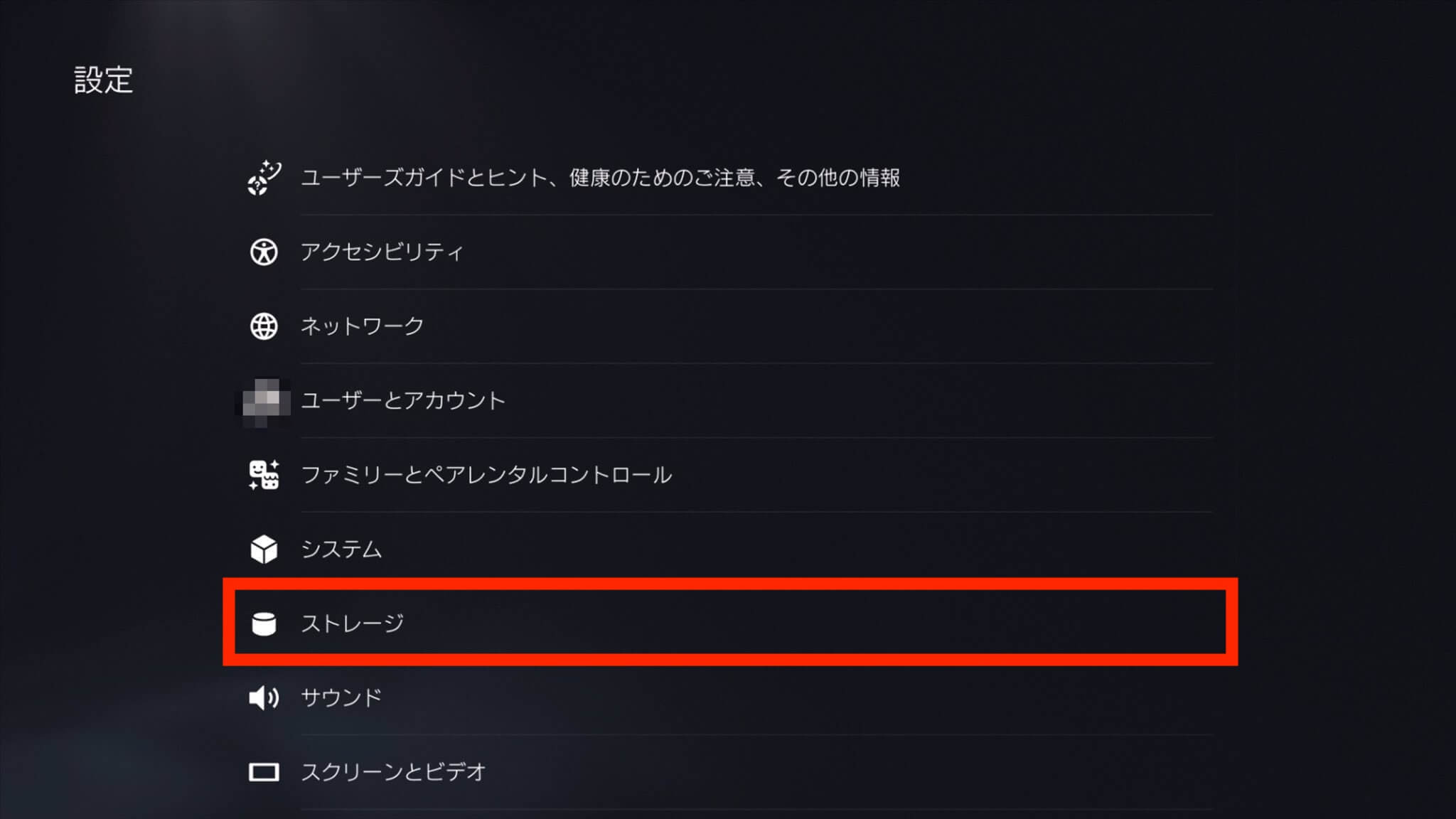
「設定」→「ストレージ」からPS5本体のストレージの空き容量を確認してみましょう。
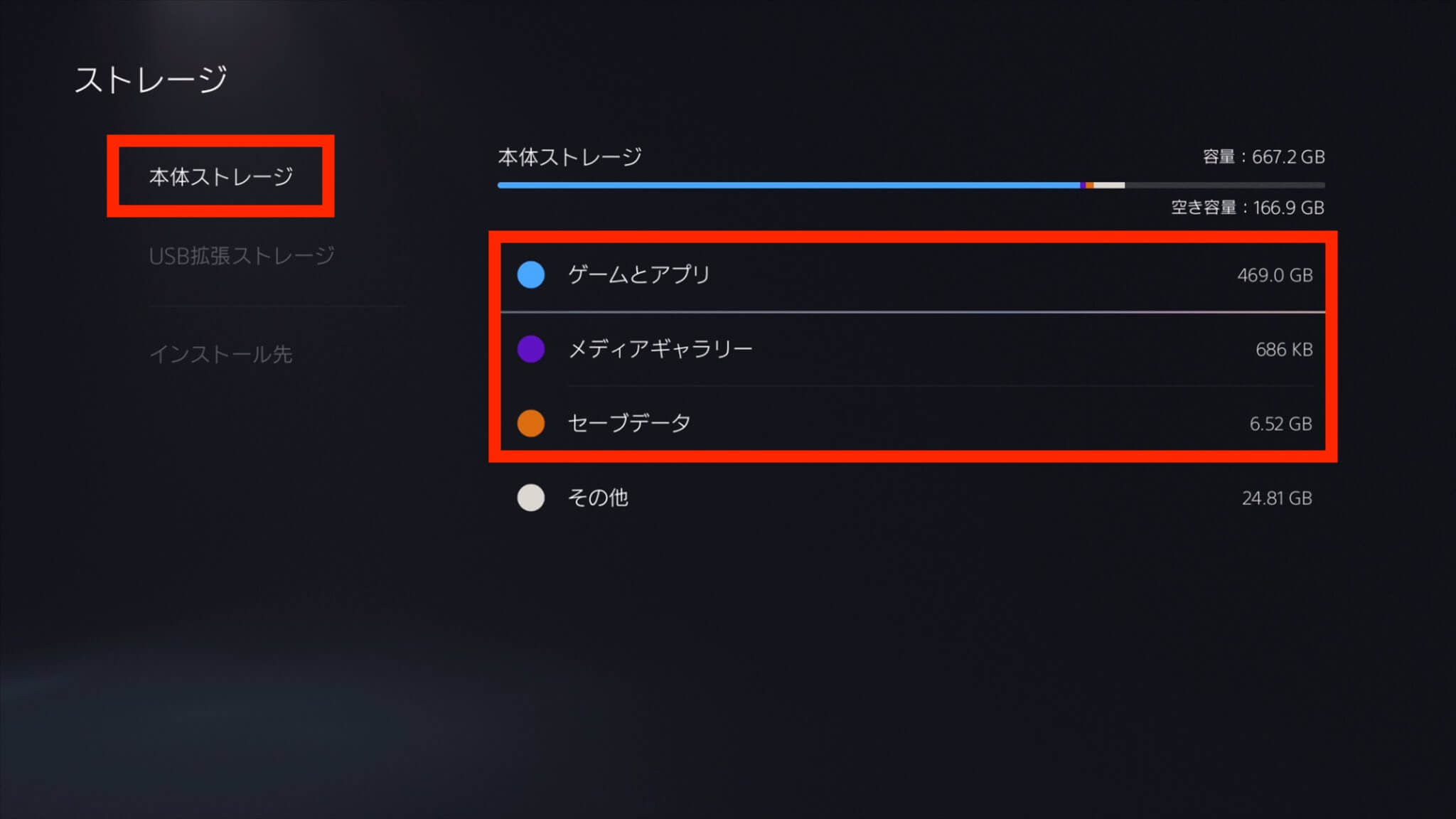
空き容量があまり無くパツンパツンの状態なら遊んでないゲームや使ってないアプリ、不要な画像や動画などを削除しましょう。セーブデータはあまり圧迫することはないかと思いますが、過去に遊んだゲームの体験版や今後遊ぶ予定のないゲームのセーブデータが大量に残ってるようであれば削除した方がいいかもしれません。
遊んでいないゲームは削除しよう
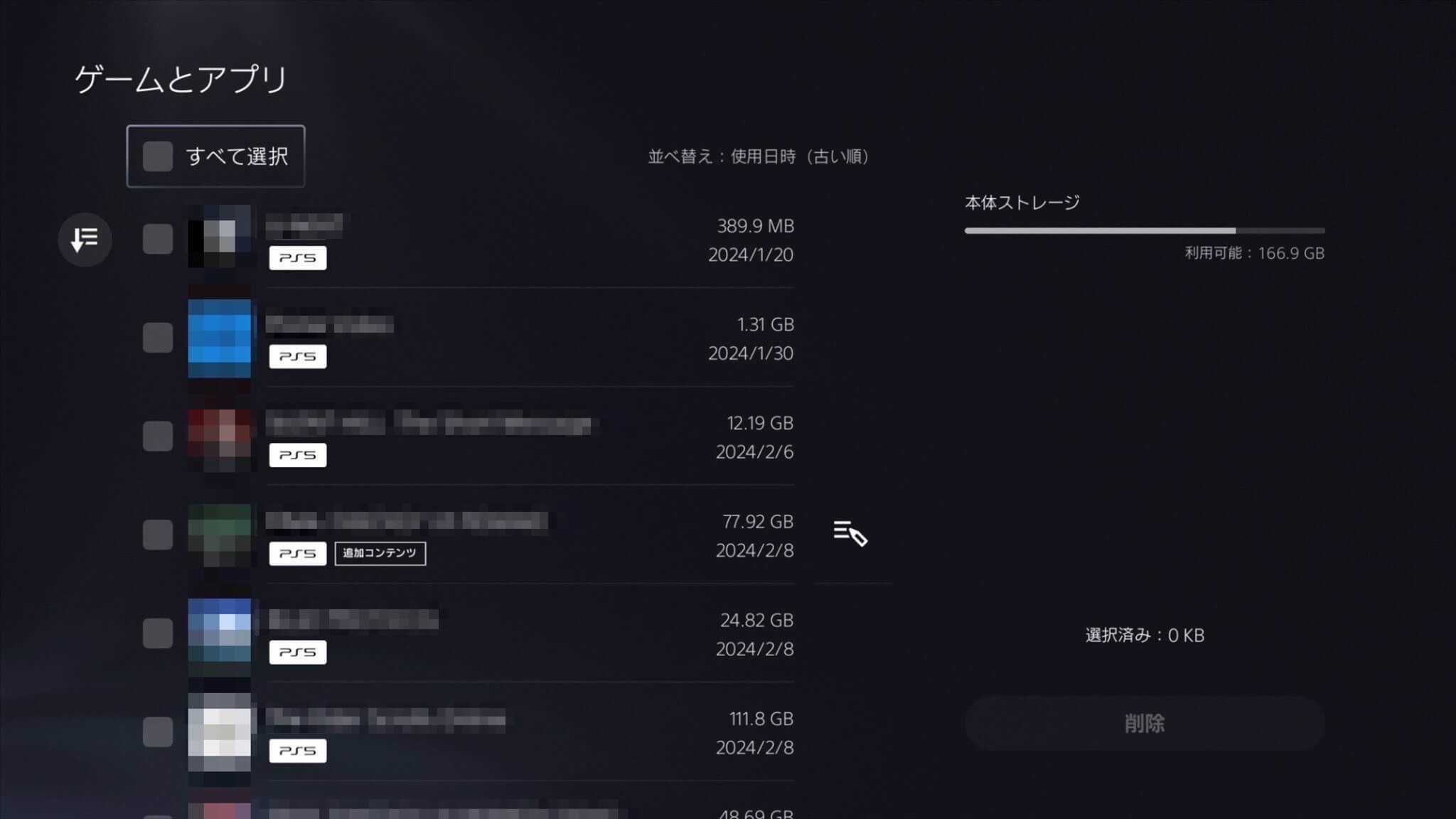
毎日のように遊んでるゲームなら消さないほうが良いですが、最後に遊んだのはいつか分からないようなゲームやアプリは削除してしまいましょう。ゲームによっては1タイトルで100GBを超えるものも多いので。
無料で遊べるからと思ってなんとなくダウンロード、インストールして放置されてるゲームはこの機会に削除してしまいましょう。体験版やベータ版でも容量が多い場合もあるので消したほうが良いです。
また遊びたくなったらライブラリから再ダウンロードできます。ディスク版ならもう一度ディスクを入れてアップデートをダウンロードすればいいわけですから。
不要なスクショや動画は削除しよう
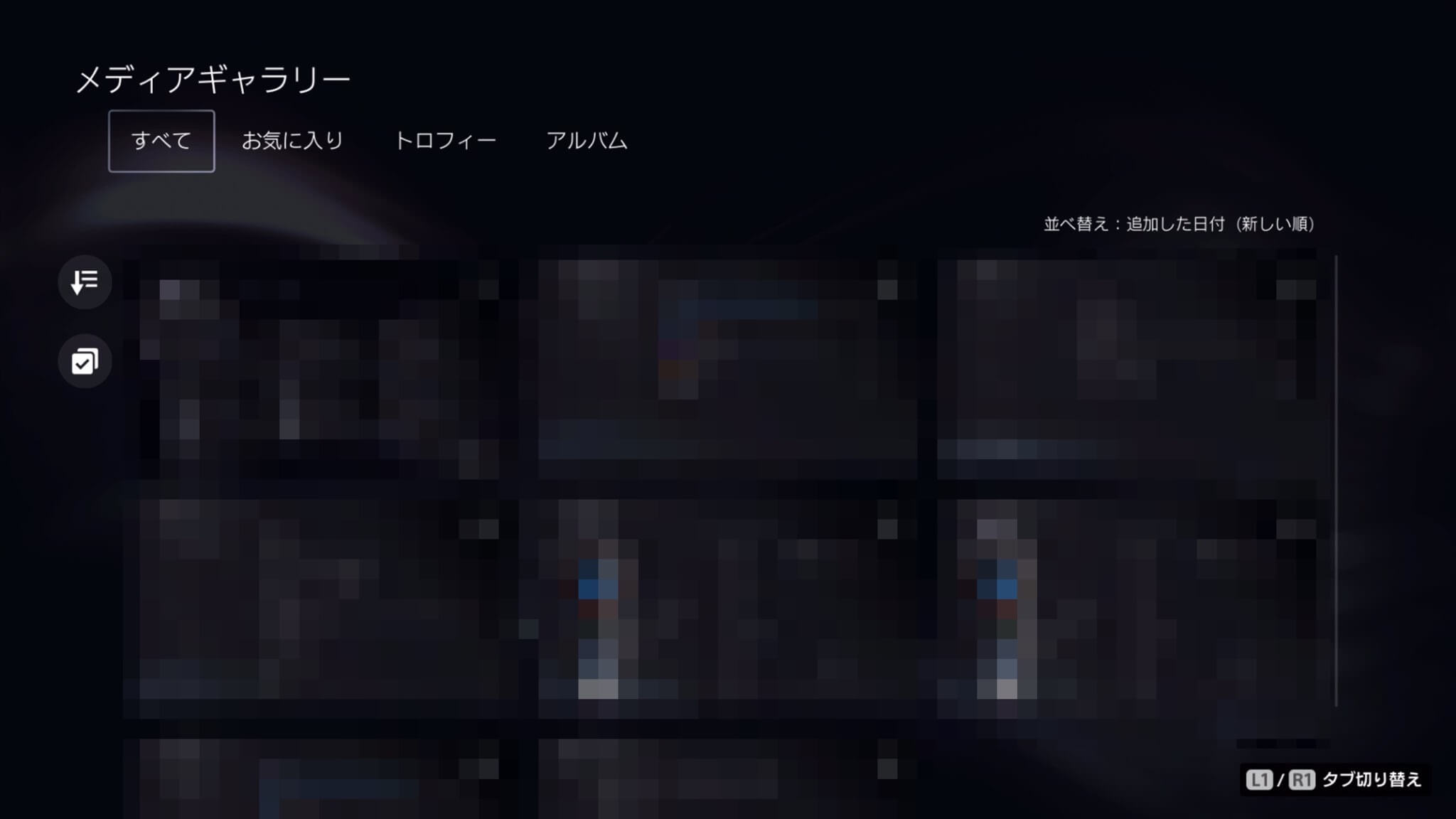
残しておく必要のないスクリーンショットやビデオクリップ(動画)は削除してしまいましょう。
残しておきたいものは外部ストレージやパソコンに移してしまうのもありです。
PS5のシステムソフトウェアは最新版にアップデートされているか確認しよう
PS5のシステムソフトウェアは最新版にアップデートされているか確認しましょう。
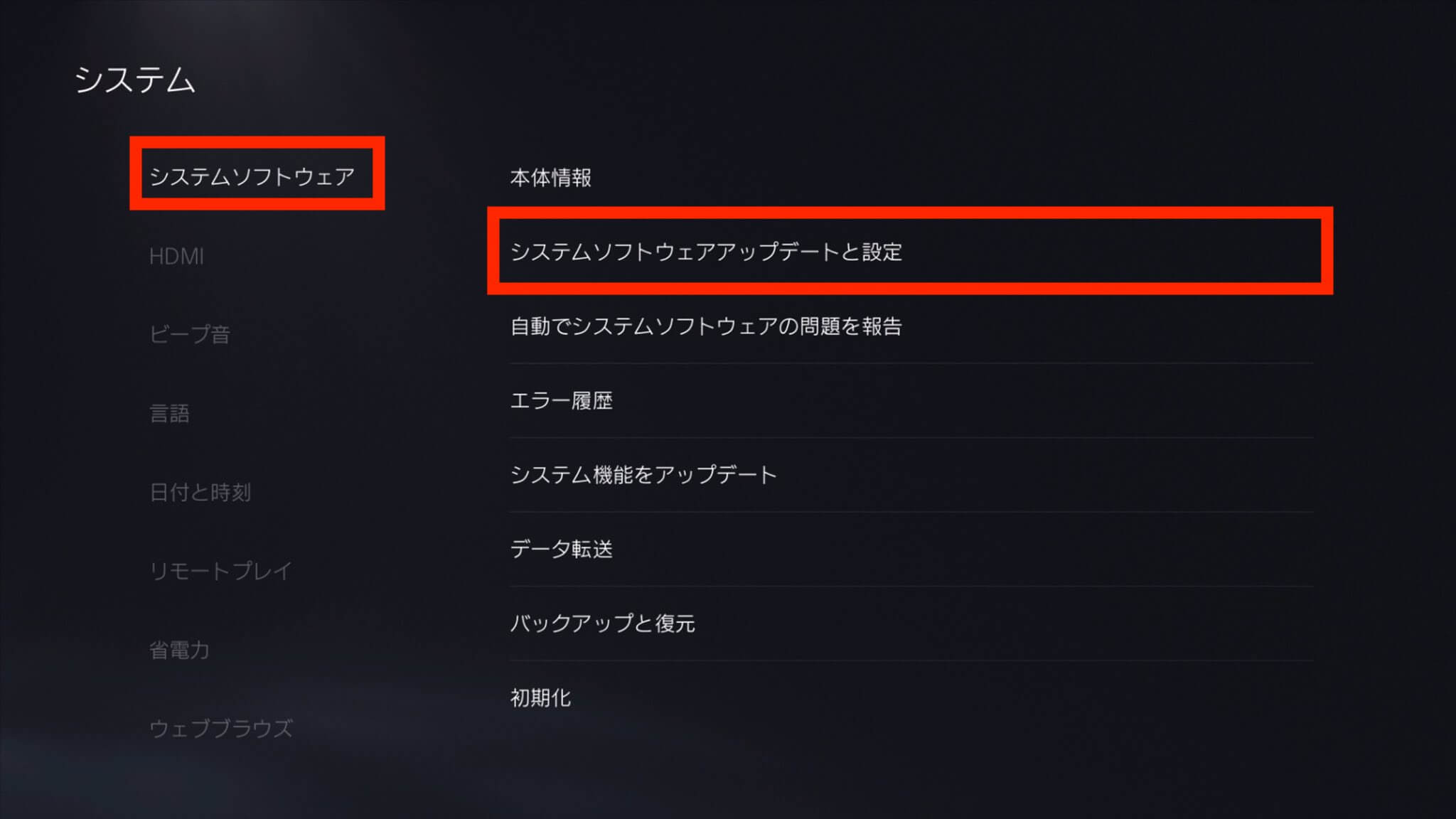
「設定→システム→システムソフトウェア→システムソフトウェアアップデートと設定」からシステムソフトウェアをアップデートしましょう。
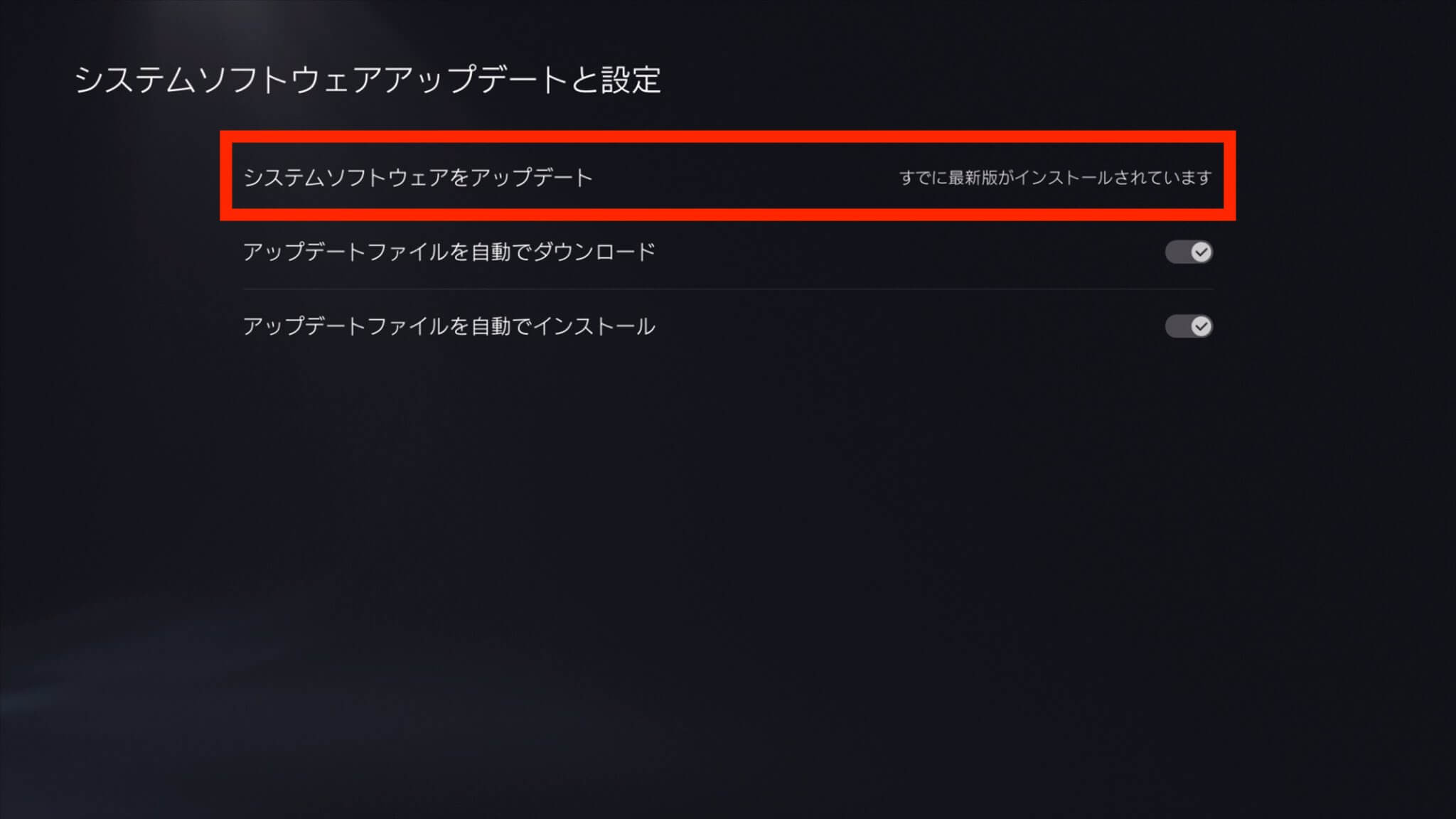
既に最新版になっていれば「すでに最新版がインストールされています」と表示されます。
ネットワーク接続を確認しよう
PS5本体が重たいわけではなく、インターネットが遅いだけかもしれません。ネットワーク接続を確認してみましょう。
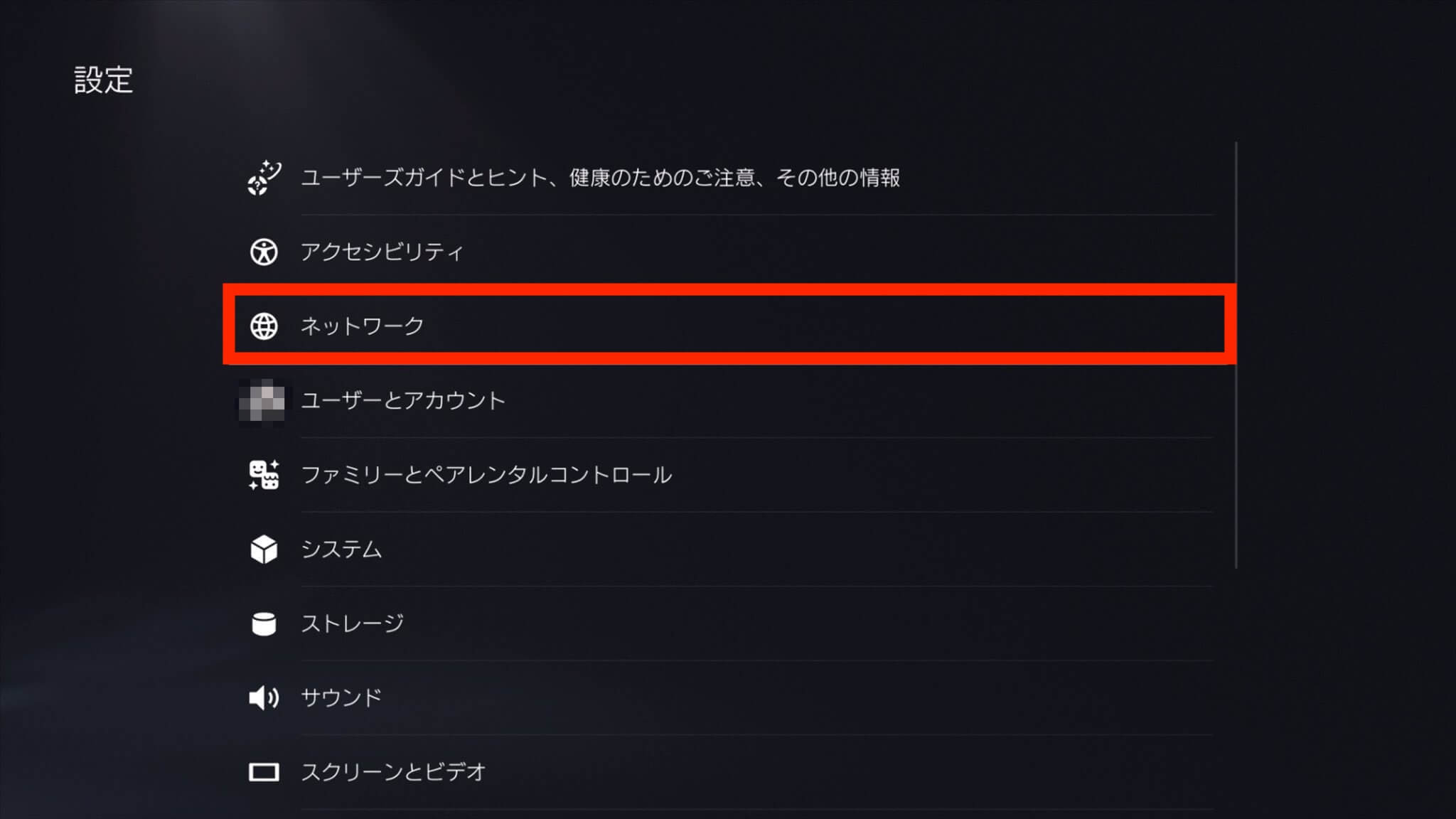
設定→ネットワーク→接続状況で確認してみましょう。
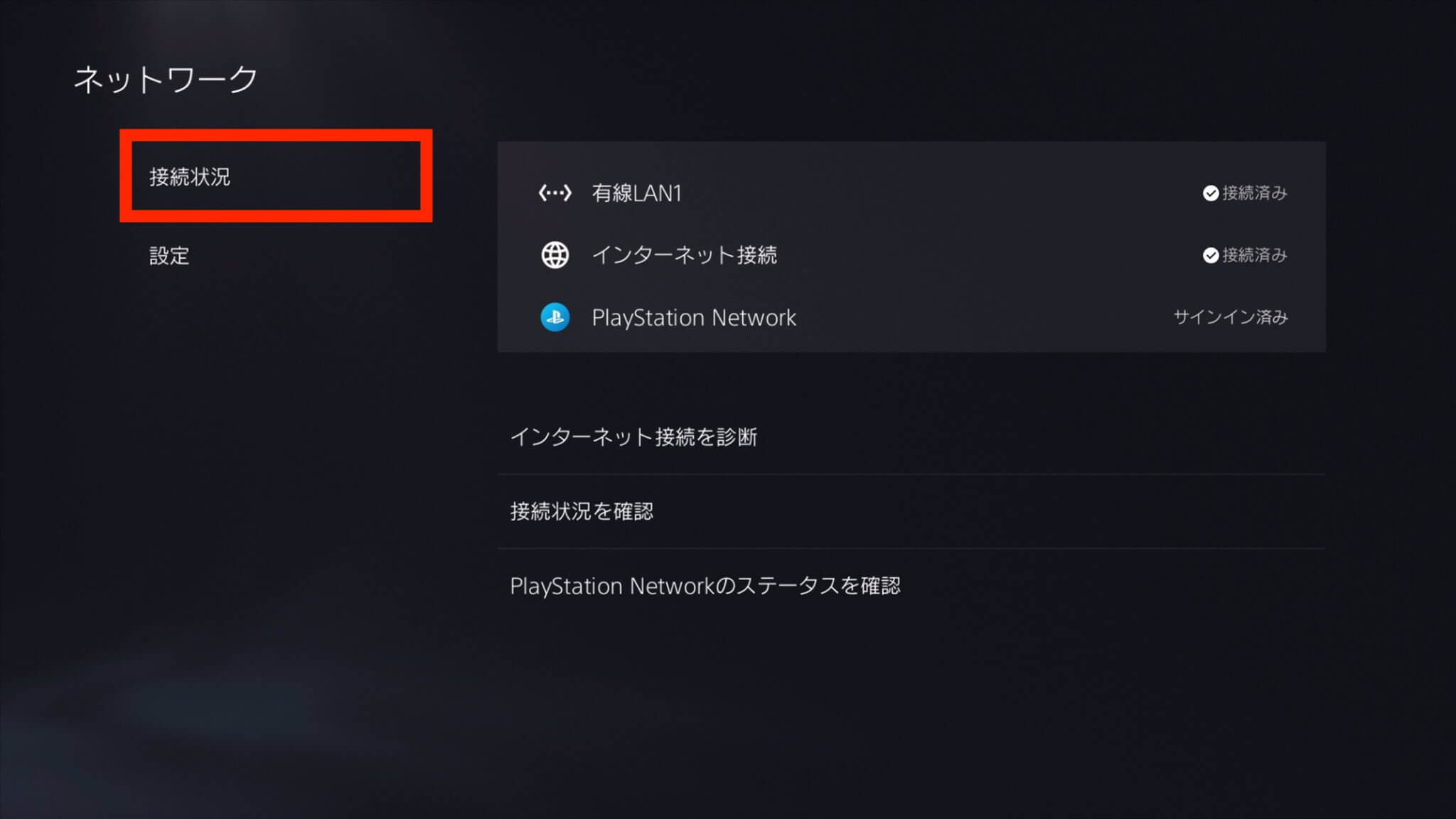
可能な限り自宅の固定回線に有線で接続したほうがいいです。設定からインターネットに接続をオンオフしてみて繋ぎなおすのも効果的です。
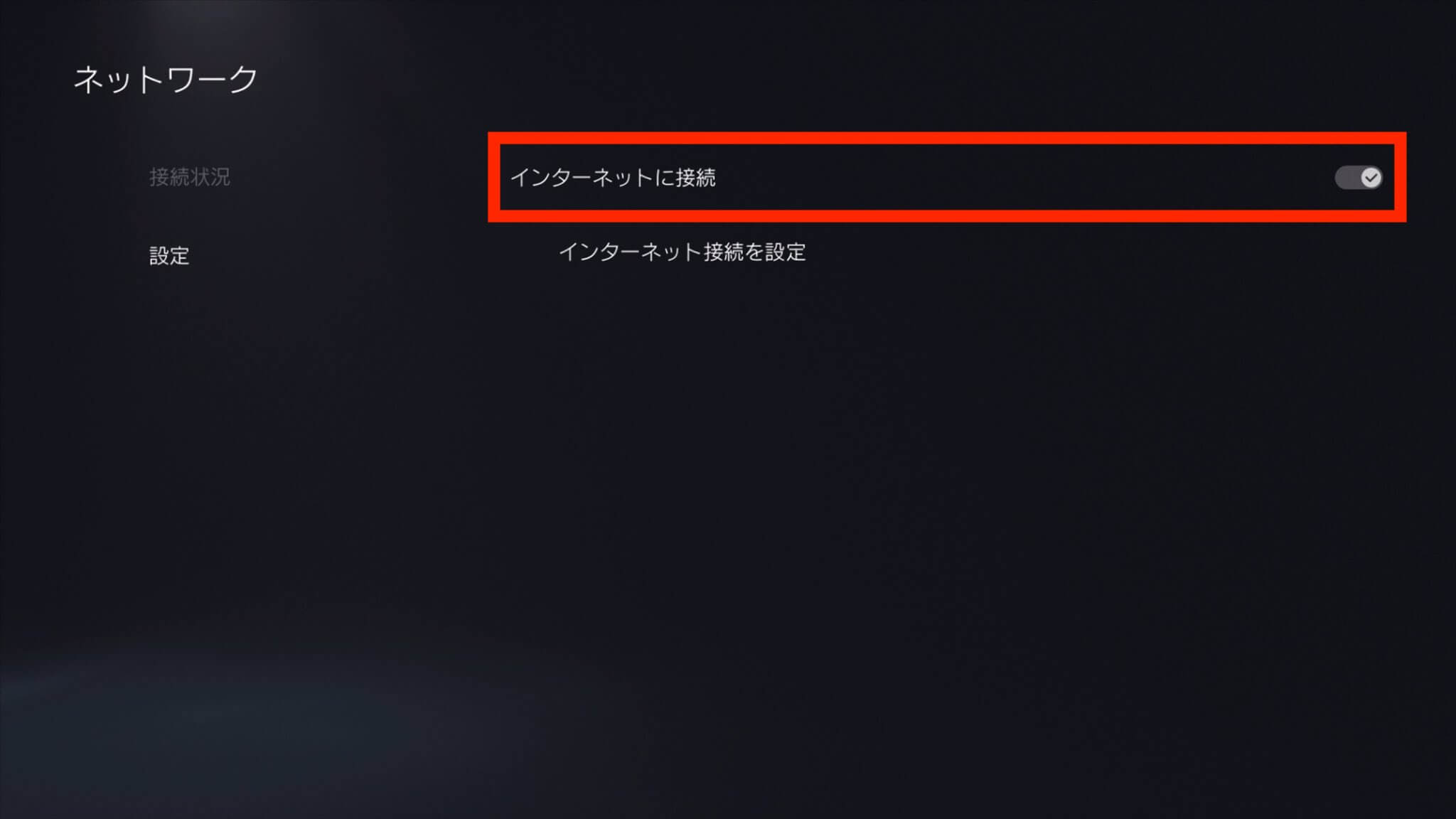
PS5本体だけでなく、自宅のルーターを再起動してみるのも効果があります。スマホやPCから回線速度をテストしてみるのもおすすめです。
スクショやビデオクリップ保存時の自動アップロードをオフにしよう
PS5でスクショをとったり動画を録画保存するとPSアプリに自動アップロードする機能があります。これが有効になっているとスクショや動画を保存するたびに自動アップロードが裏で行われていてネットが重たくなってしまう可能性があります。
設定→キャプチャーとブロードキャストから自動アップロードをオフにしてみましょう。
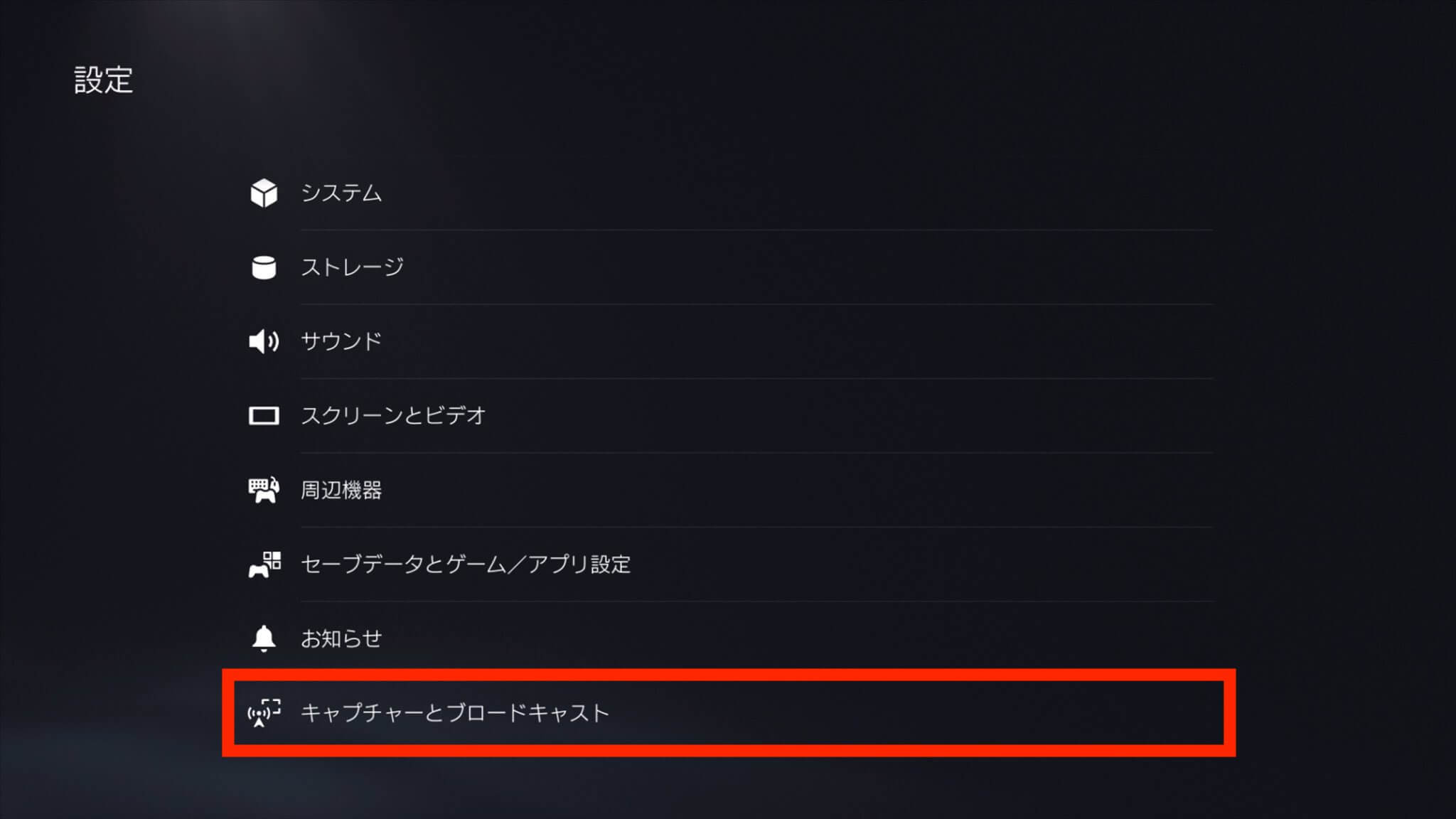
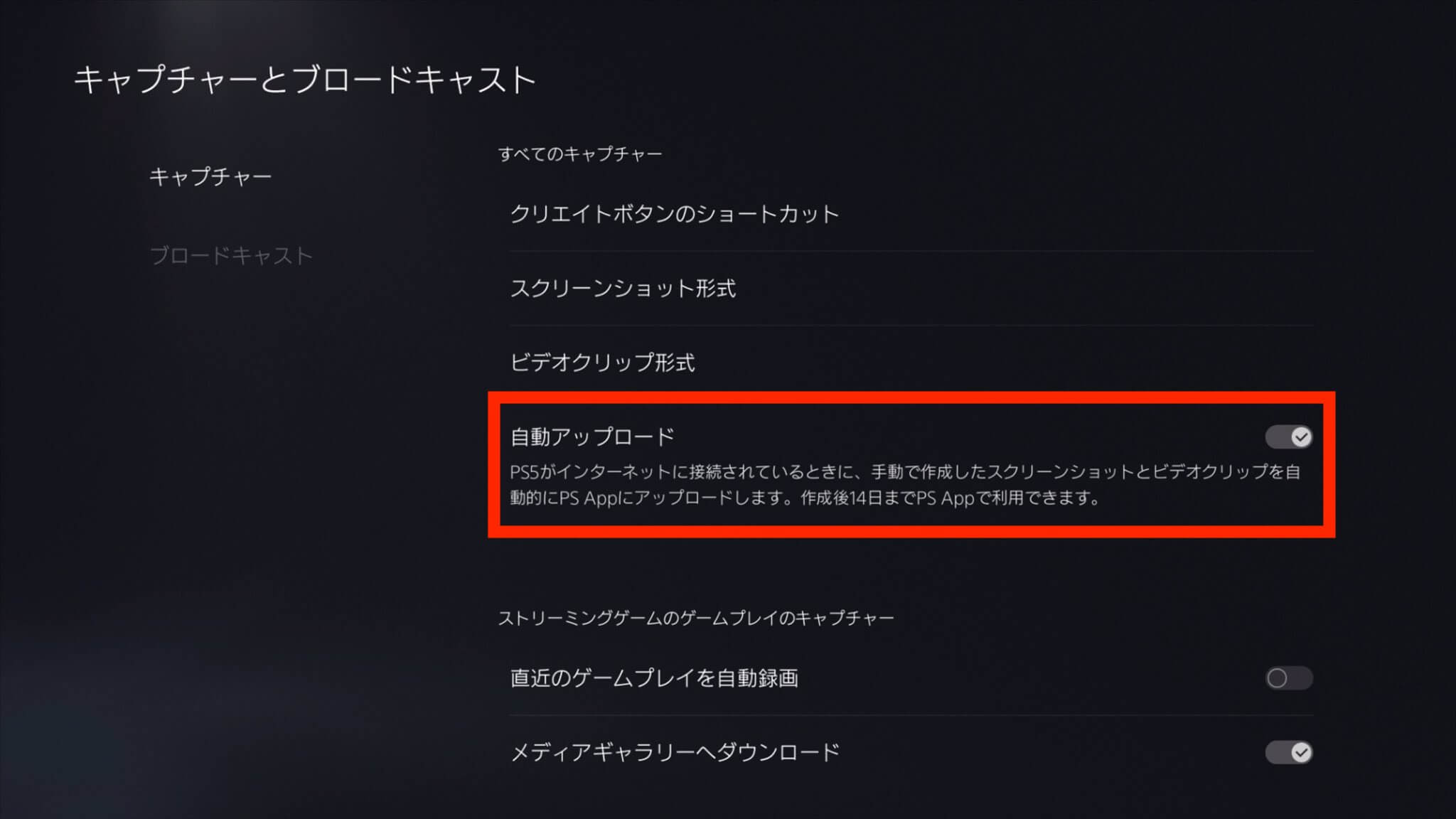
自動アップロードをオフにしておけばスクショを頻繁に撮影してもネット回線が重たくなることはありません。
ただ、そこそこの速度が出てる回線であればさほど問題になることはないかと思います。もし、必要ない機能と判断したらオフにしてもいいと思います。PSアプリへのアップロードは手動でも行えますので。
ウェブブラウズのCookieとウェブサイトデータを消去しよう(これは意味がないと思うけど)
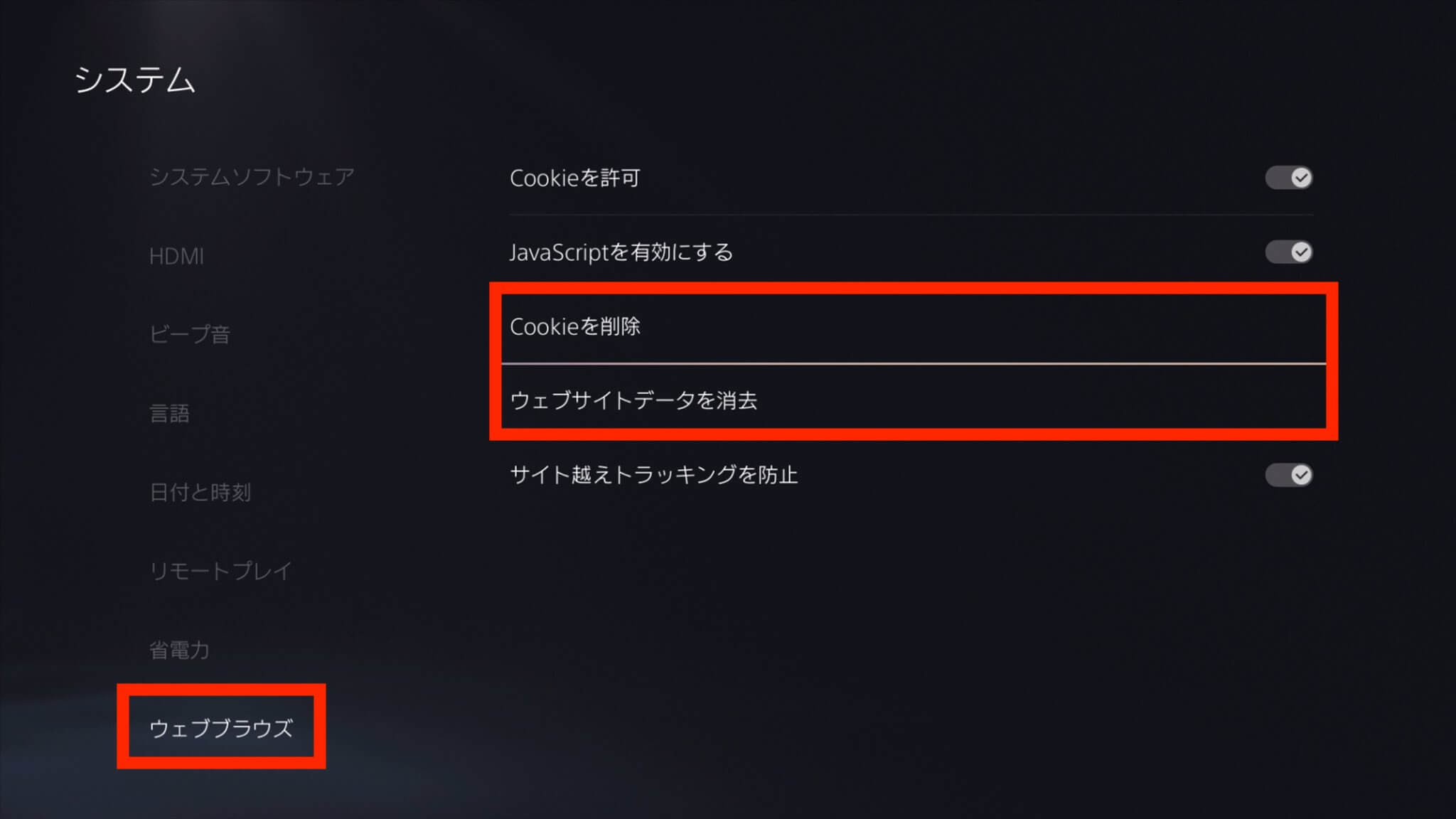
これはほぼ意味はありませんが、設定→システム→ウェブブラウズからCookieとウェブサイトデータを消去を試してみて下さい。まぁ、意味はないと思いますが少しでも無駄なものを消すために。
【注意】最終手段:何をやっても動作が遅い場合はPS5本体の初期化をしよう(要バックアップ)
何を試してもPS5が重たいという場合はPS5本体を初期化して工場出荷時の状態に戻す方法もあります。
ただし、ダウンロードしているゲームや保存されてるセーブデータも消えるのでバックアップが必須です。自己責任でお願いします…。
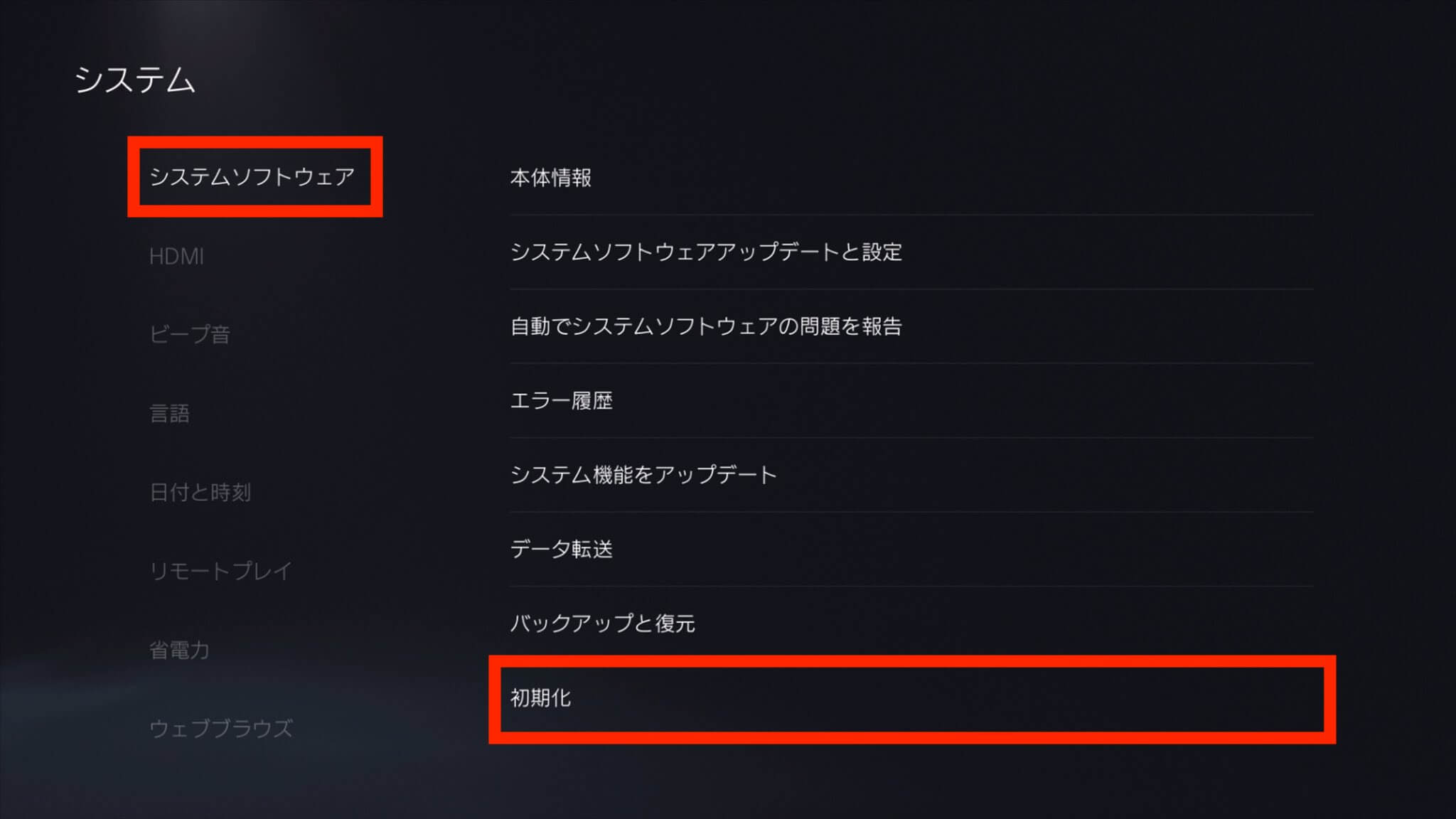
設定→システムソフトウェア→初期化→PS5を初期化でPS5本体が初期化されます。
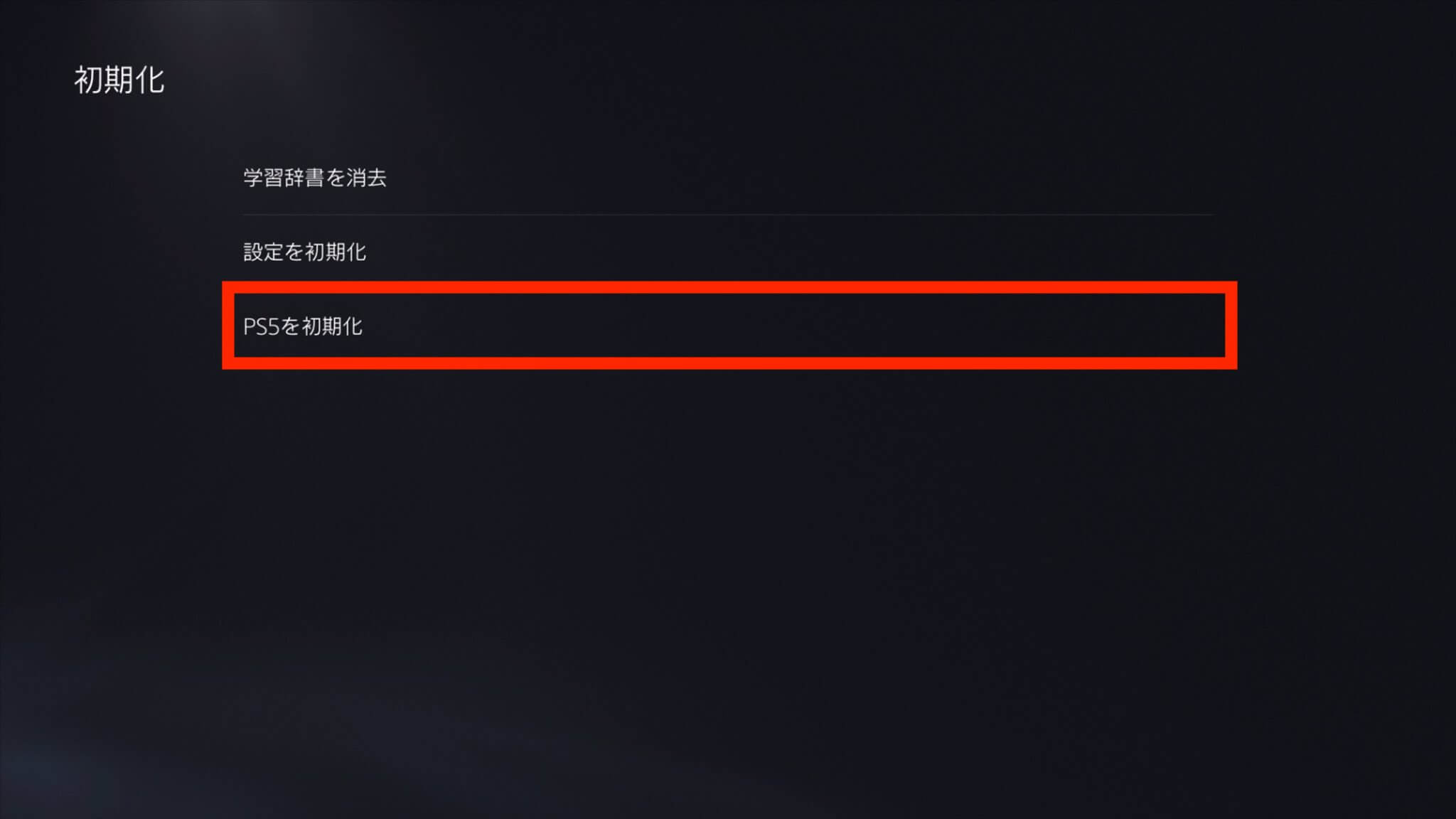
ただ、何度も書きますが、PS5本体を初期化するとすべてのデータが消えますのでご注意下さい。
ゲームに関してはゲームライブラリから再ダウンロードすれば問題ありませんが、セーブデータはご注意下さい。でも、これは大掛かりになってしまうので最終手段と考えたほうがいいかと思います。もしかしたらPS5が重いと思っていても実は正常だったりするかもしれません。(友達のPS5と比較させてもらうといいかもです)
あとは初期化する前にPlayStationのカスタマーサポートに問い合わせてみるのもいいと思います。


